
Brian Curtis
0
1986
175
Instagram, başlangıçta, insanların mobil cihazlarından hızlıca fotoğraf yükleyip paylaşmalarının bir yolu olarak halk bilincine sıçradı. Kullanıcıların evcil hayvanlarını, tatillerini ve günlük etkinliklerini kendi arkadaşlarıyla ve aileleriyle paylaşmalarına izin verir.
Ancak 2010'da piyasaya sürülmesinden bu yana Instagram, bundan çok daha fazlası haline geldi. Bugün, markalardan ve yaratıcı profesyonellerden herkes, En İyiden Öğrenin: Instagram'da İzlemeniz Gereken 10 Profesyonel Fotoğrafçı En İyiden Öğrenin: Instagram'da İzlemeniz Gereken 10 Profesyonel Fotoğrafçı Instagram ile ilgilenen her profesyonel fotoğrafçı için mutlu olan birçok kişi var ek bir fotoğraf seven izleyici ulaşmak için uygulamayı kullanarak. Takip etmeye değerler. amatör fotoğrafçılar ve hükümetler platformu tanıtmak, satmak ve etkilemek için kullanıyor.
Bu nedenle, yalnızca telefonlardan resim yüklemenin eski sınırlamaları çok kısıtlayıcı hale geldi. Kullanıcıların mobil cihaz olmadan fotoğraf yükleme yoluna ihtiyaçları vardır, bu nedenle başka yerlere kaydedilmiş içerikleri paylaşmalarına izin verir.
İşte bir bonus yöntemiyle birlikte akıllı telefon veya tablet olmadan içerik yüklemek için dört yol.
1. Windows için Resmi Instagram Uygulaması
Mevcut: Dokunmatik ekranlı Windows 10 cihazları
Windows 10 kullanıyorsanız, Windows için resmi Instagram uygulamasını kullanabilirsiniz. Ancak garip bir şekilde, yalnızca dokunmatik ekranlı bir cihazınız varsa fotoğraf ve video yüklemek için kullanabilirsiniz.
Gerçekte, uygulama oldukça basit. Şirket Windows için uyarlamadı - aslında sadece bir akıllı telefon yeniden boyutlandırıldı “modern uygulama” penceresi. Muhtemelen bu yüzden dokunmatik ekran sınırlaması var..

Bununla birlikte, dokunmatik dizüstü bilgisayarınız varsa Windows 10'da Dokunmatik Ekranlı Windows Ink'i Windows 10'da Dokunmatik Ekranlı Windows Ink'i Kullanma Windows 10'da Dokunmatik Ekranlı Windows Ink'i Kullanma Bir dokunmatik ekrana ve Windows 10'a mı ihtiyacınız var? O zaman Windows Ink'i denemelisin! Size nasıl not alınacağını, eskiz çizileceğini veya ekran görüntülerine açıklama ekleyebileceğinizi gösteriyoruz. Kalemi gerektirmez. , amacını yerine getirir. İçerik yükleme özelliğine ek olarak, aynı zamanda Instagram Stories, Instagram Direct ve Explore gibi Instagram'ın en iyi özelliklerine erişebilmenizi sağlar. Mobil uygulamadaki gibi fotoğrafları düzenleyebilir ve filtreler uygulayabilirsiniz.
İndir: Windows için Instagram
2. BlueStacks Uygulama Oynatıcı
Mevcut: Windows, Mac
BlueStacks, bilgisayarınız için bir Android emülatörüdür. PC'nizde veya Mac'inizde herhangi bir Android uygulamasını çalıştırmanıza olanak sağlar. MacOS'ta Android Uygulamaları Nasıl Çalıştırılır MacOS'ta Android Uygulamaları Nasıl Çalıştırılır Mac dizüstü bilgisayarınızda veya masaüstü bilgisayarınızda Android uygulamaları çalıştırmak istiyorsanız, bu nasıl yapılır?. .
Kullanmaya başlamak için BlueStacks web sitesine gidin ve programı indirin. İçeri girdikten sonra, Instagram'ı kullanmaya başlamanın iki yolu vardır. BlueStacks'ı Instagram için arayın ve doğrudan kurun ya da bir çevrimiçi repodan bir APK dosyası indirin. BlueStacks uygulamasıyla APK'lar otomatik olarak açılacak.
Kurulduktan sonra, Instagram'ın seçeneklerinin tümü size açıktır. Yeni bir hesaba kaydolabilir, mevcut hesaba giriş yapabilir, zaman çizelgenize göz atabilir ve en önemlisi fotoğraf yükleyebilirsiniz..
Mobil bir arayüz olduğu için kullanımı her zaman sezgisel değildir. Ancak, resmi Windows 10 uygulaması gibi, işi de halleder.
İndir: BlueStacks Uygulama Oynatıcı
3. Bir Web Tarayıcısı Kullanın
Mevcut: Windows, Mac, Linux
Teorik olarak, bir web tarayıcısından Instagram'a resim yükleyemezsiniz. Ancak birkaç tweaks ile hepsini mümkün kılan gizli bir numara açabilirsiniz. İhtiyacınız olan tek şey OS X'de Chrome veya Safari Safari - Chrome'un bir kopyası: Hangi Tarayıcı Sizin İçin Uygun? OS X'te Safari ve Chrome: Hangi Tarayıcı Sizin İçin Uygun? Chrome veya Safari? Bu kesin bir cevap değil. Gerçek şu ki, marka sadakati karşı-üretken. Daha iyi bir şey olup olmadığını görmek için seçeneklerinizi düzenli olarak gözden geçirmelisiniz. makinenizde çalışan.
Chrome'dan Instagram'a Fotoğraf Yükleme
- Instagram.com'a git ve hesabına giriş yap.
- Instagram sayfasında herhangi bir yere sağ tıklayın
- Click denetlemek bağlam menüsünde
- seçmek Cihaz Araç Çubuğunu Değiştir (Öğeler panelinin sol üst köşesi)
- Ana pencerenin üstündeki açılır menüden bir cihaz seçin
- Yenile sayfa
Şimdi Instagram uygulamasında kamera simgesini görmelisiniz. Tıkladığınızda, yüklemek istediğiniz fotoğrafı seçebileceksiniz.
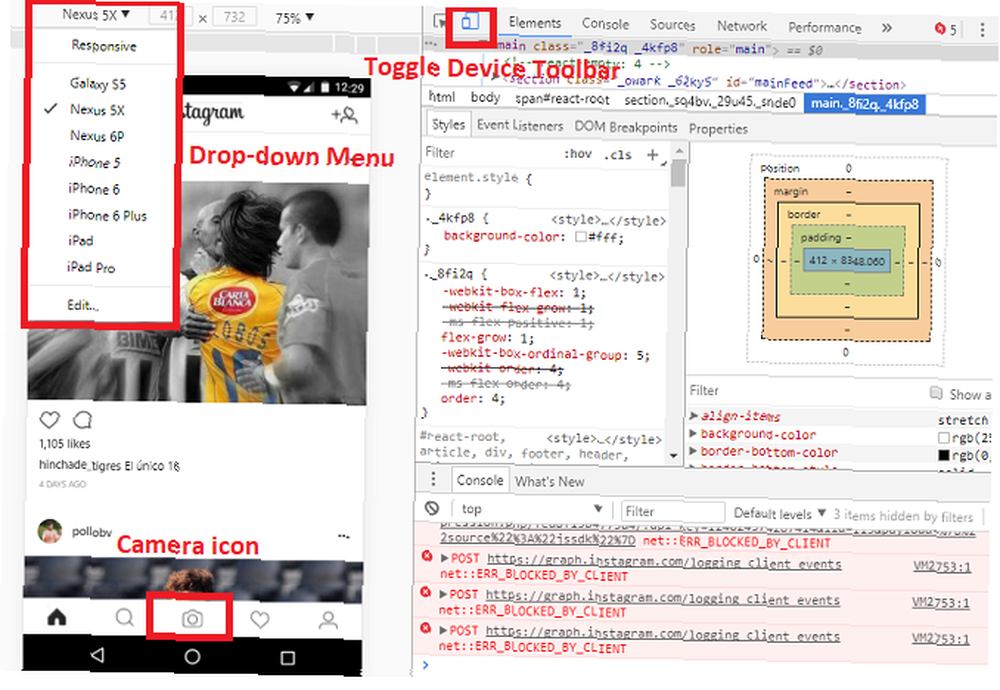
Safari'den Instagram'a Fotoğraf Yüklemek İçin
- Safari’yi açın ve Tercihler> Gelişmiş
- Yanındaki onay kutusunu işaretleyin Menü çubuğunda Geliştirme menüsünü göster
- Özel bir tarama penceresi aç
- Git Geliştirin> User Agent> Safari - iOS 10 - iPhone
- Instagram.com'a git ve hesabına giriş yap.
- Bir resim yüklemek için kamera simgesine tıklayın
Açıkçası, bu çözümlerin hiçbiri özellikle zarif değildir, ancak ek uygulamalar yüklemenizi veya giriş bilgilerinizi üçüncü taraf uygulama sağlayıcılarına vermenizi gerektirmezler..
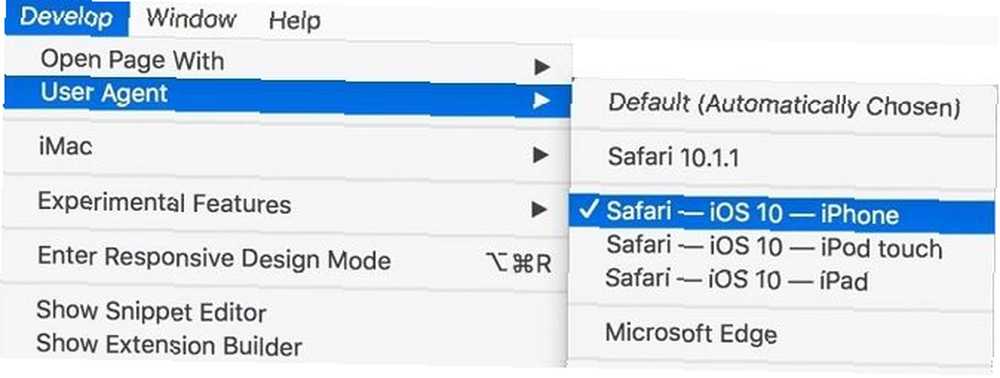
4. Gramblr
Mevcut: Windows, Mac
Gramblr, Instagram'a fotoğraf yüklemek için uygulanabilir ancak sınırlı bir yoldur. Elbette, resimlerinizi telefon olmadan yüklemenizi sağlar, ancak ötesinde herhangi bir ek özellik sunmaz. Dolayısıyla, Instagram'ın diğer araçlarına erişmek istiyorsanız, hala bir uygulama kullanmanız gerekir..
Uygulamanın bir kopyasını alıp makinenize yükledikten sonra Instagram hesabınızı kullanarak oturum açmanız gerekir..
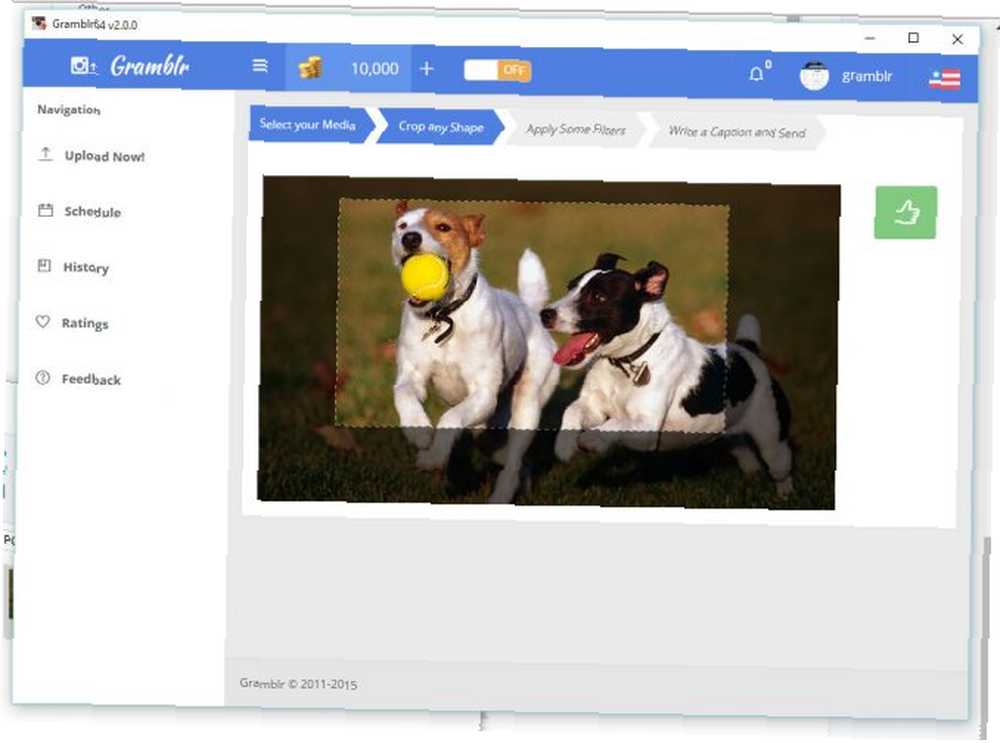
Bir çırpıda yüklemek için Şimdi Yükle'ye tıklayın. Fotoğraflarınızın tam olarak 650 x 650 piksel olması ve JPG formatında kaydedilmiş olması gerekir Hangi Dosya Formatını Kullanacağını Bilin: PNG ve JPG, DOC vs. PDF, MP3 ve FLAC Hangi Dosya Formatını Ne Zaman Kullanacağını Bilin: PNG ve JPG , DOC vs. PDF, MP3 vs. FLAC JPG ve PNG veya MP3 ve FLAC arasındaki farkları biliyor musunuz? Hangi dosya formatlarının kullanılacağını bilmiyorsanız, sizi farklılıkları konusunda yönlendirelim. . Dosyanız gereksinimleri karşılamıyorsa hiçbir şey olmaz - bir hata mesajı görmezsiniz bile.
Dosyanız tüm gereksinimleri karşılıyorsa, Gramblr fotoğrafınız için bir başlık yazmanıza ve bazı basit düzenlemeler yapmanıza izin verecektir. Daha sonra sizin için yükleyecektir.
Not: Bazı Gramblr kullanıcıları hashtag'leri kullanırken indeksleme problemleri olduğunu bildirdi. Gramblr kullanarak bir etiket eklediğinizde, görüntünüzün bu etiket için arama yapan diğer kullanıcılar tarafından görülmeyeceğini iddia ediyorlar. Sorun her zaman ortaya çıkmıyor, ancak bir olasılık.
İndir: Gramblr
5. Dropbox
Mevcut: Windows, Mac, Linux
Tamam, bu biraz hile. Dropbox'ı kullanmak, PC'nizden Instagram'a fotoğraf çekmenin harika bir yoludur (bu, benzersiz Dropbox'ların yalnızca biridir. Dropbox'la Yapamayacağınız 15 Şey Dropbox ile Yapabileceğiniz 15 Şey, Dropbox Cloud depolama hizmetleriyle yapabilecekleriniz gelip gittim, ama Dropbox muhtemelen en uzun süredir burada olanlardan biriydi. Ve şimdi oyununu birçok yeni özellik ile geliştirdi. Hadi keşfedelim.), ama yine de son adım için bir telefona ihtiyacınız olacak. Yine de, bugünlerde akıllı telefon sahibi olmayan?
Başlamak için, bir Dropbox hesabınız olduğundan emin olun; Eğer zaten bir tane almadıysan, git ve bir tane yap.
Ardından, işletim sisteminiz için Dropbox masaüstü istemcisini indirin. Windows, Mac ve Linux'ta mevcuttur. Akıllı telefonunuzdaki Dropbox ve Instagram uygulamalarının bir kopyasına da ihtiyacınız olacak.
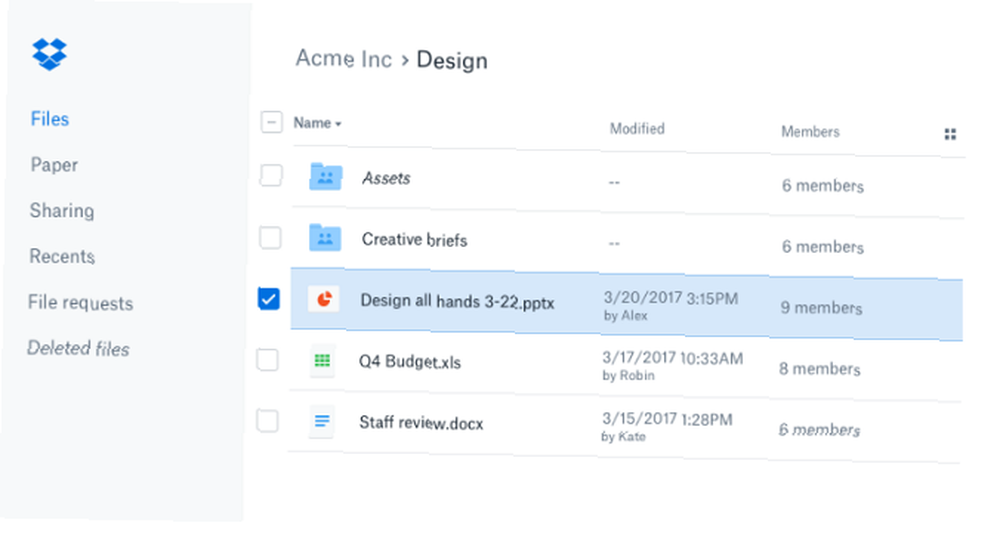
Söz konusu fotoğrafı, bilgisayarınızın Dropbox klasörüne sürükleyerek Dropbox hesabınıza yükleyin.
Yükleme işlemi tamamlandığında, telefonunuzdaki Dropbox'ı açın, sağ üst köşedeki oka dokunun ve Dışa Aktar'ı seçin..
İşlemi tamamlamak için uygulamalar listesinden Instagram seçeneğini seçin. Görüntünüzü tweaks yapıp, dünyayı görmesi için yüklemeden önce Instagram editörünü kullanarak yapabileceksiniz..
İndir: Dropbox
Instagram'a nasıl fotoğraf yüklersiniz?
Bu yazıda, bir telefon kullanmadan Instagram'a fotoğraf ve video yüklemek için dört harika yol sunduk. Ayrıca, hala telefon gerektirse de, bilgisayarınızın sabit diskinden ve sosyal ağa fotoğraf çekmenin zarif bir yolu olan Dropbox yöntemini gösterdik..
Şimdi sana bitti. Fotoğrafları Instagram'a nasıl yüklersiniz? Resmi akıllı telefon uygulamasını tüm ihtiyaçlarınız için mi kullanıyorsunuz, yoksa bazı bilgisayar tabanlı geçici çözümler buldunuz mu??
Tüm yorumlarınızı ve püf noktalarını bize aşağıdaki yorumlarda bildirin. Ve lütfen bu makaleyi Facebook ve Twitter'daki takiplerinizle paylaşmayı unutmayın..
Resim Kredisi: cla1978 / Depositphotos Yeni Esnek Planımızı Deneyin!
Aslen 24 Mart 2014 tarihinde Yaara Lancet tarafından yazılmıştır.











